휴대폰 또는 PC에서 줌 프로필 사진을 제거하는 방법

Zoom 프로필 사진을 제거하는 방법과 그 과정에서 발생할 수 있는 문제를 해결하는 방법을 알아보세요. 간단한 단계로 프로필 사진을 클리어하세요.

때때로 웹사이트와 앱에서 보안을 강화하기 위해 기존 비밀번호를 변경하라는 메시지를 표시합니다. 오른쪽? 강력한 암호를 생성하면 무차별 대입 공격을 우회하여 웹을 탐색하는 동안 디지털 ID를 안전하게 보호할 수 있습니다. 강력한 암호는 일반적으로 문자열, 특수 문자 및 숫자를 사용하여 생성되는 고유 문자의 조합입니다.
하지만 모든 앱이나 계정의 비밀번호를 개별적으로 기억하는 것은 지루한 작업일 수 있습니다. Mac의 Keychain Access는 암호 및 기타 계정 정보를 안전하게 저장하므로 매우 유용합니다.
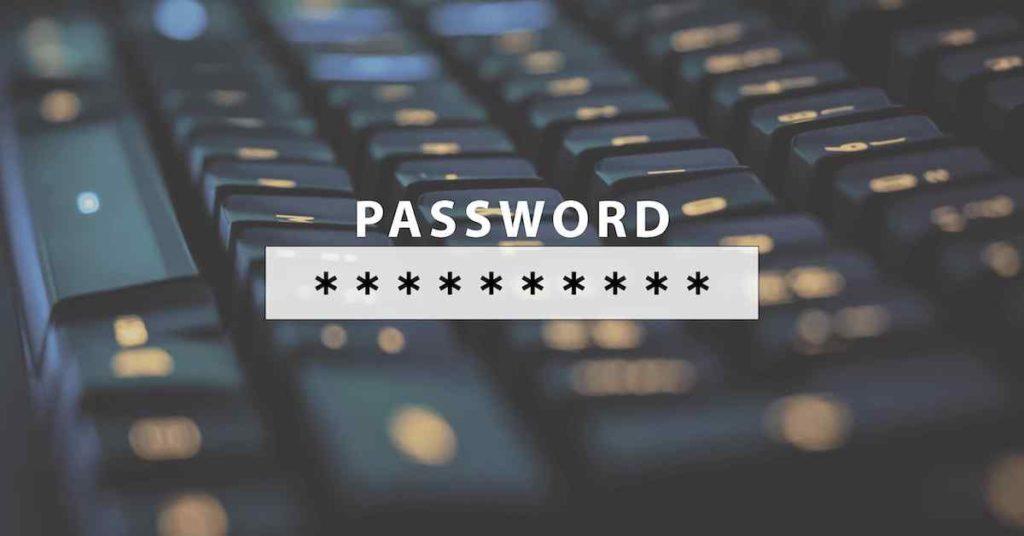
이미지 출처: 알려진 호스트
여러 이메일 계정과 앱에 등록되어 있어야 하며 비밀번호를 잊어버리는 것은 매우 자연스러운 일입니다. 모든 기기에서 모든 비밀번호를 최신 상태로 유지하는 macOS의 유용한 Keychain Access 앱 덕분입니다.
Mac에서 저장된 암호를 찾는 방법에 대해 생각해 본 적이 있습니까? 우리는 당신을 덮었습니다. 이 게시물에서는 키체인 접근을 사용하여 macOS에서 저장된 암호를 보고 관리하는 방법에 대한 단계별 가이드를 나열했습니다.
또한 읽기: 'Accountsd가 로그인 키체인을 사용하려고 합니다' 경고를 수정하는 방법
키체인 접근이란 무엇입니까?
Keychain Access는 모든 암호와 계정 정보를 한 곳에 저장하는 Mac 전용 내장 암호 관리 도구입니다. 키체인 접근에 의존하기 시작하면 모든 애플리케이션이나 계정의 비밀번호를 기억해야 하는 번거로움에서 벗어날 수 있습니다.
따라서 Keychain Access는 계정에 로그인할 때마다 사용자 이름이나 암호를 입력할 필요가 없는 자유를 제공합니다. 침입자가 귀하의 계정 정보를 추적할 수 없도록 사용자 ID, 비밀번호를 포함한 모든 관련 정보를 저장합니다.
또한 키체인 접근은 계정 보안을 강화하기 위해 암호를 더 복잡하게 만듭니다. 그것은 쉽게 액세스할 수 있도록 장치 간에 저장된 모든 데이터를 동기화하는 iCloud 키체인과 협력하여 작동합니다.
Mac에서 저장된 암호를 찾는 방법을 빠르게 알아보겠습니다.
더 읽어보기: Mac에서 키체인 암호를 재설정하는 방법
Mac에서 저장된 암호를 찾는 방법
Keychain Access 응용 프로그램을 사용하여 macOS에 저장된 암호를 보고 관리하려면 다음의 빠른 단계를 따르십시오.
Mac의 Finder 창을 연 다음 응용 프로그램 폴더로 이동합니다.
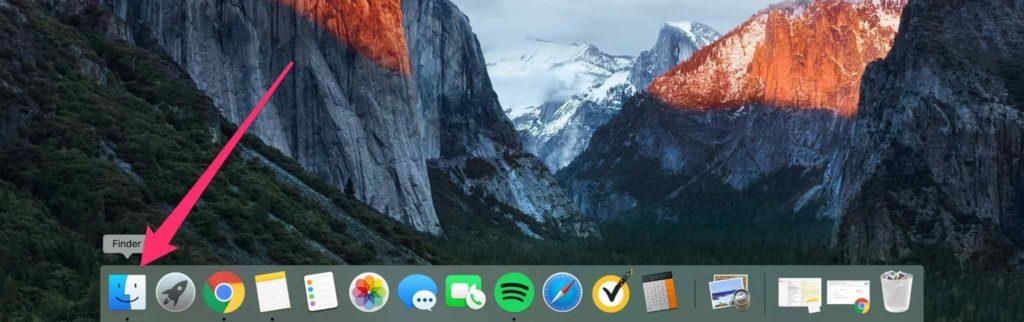
"유틸리티" 폴더를 누릅니다.
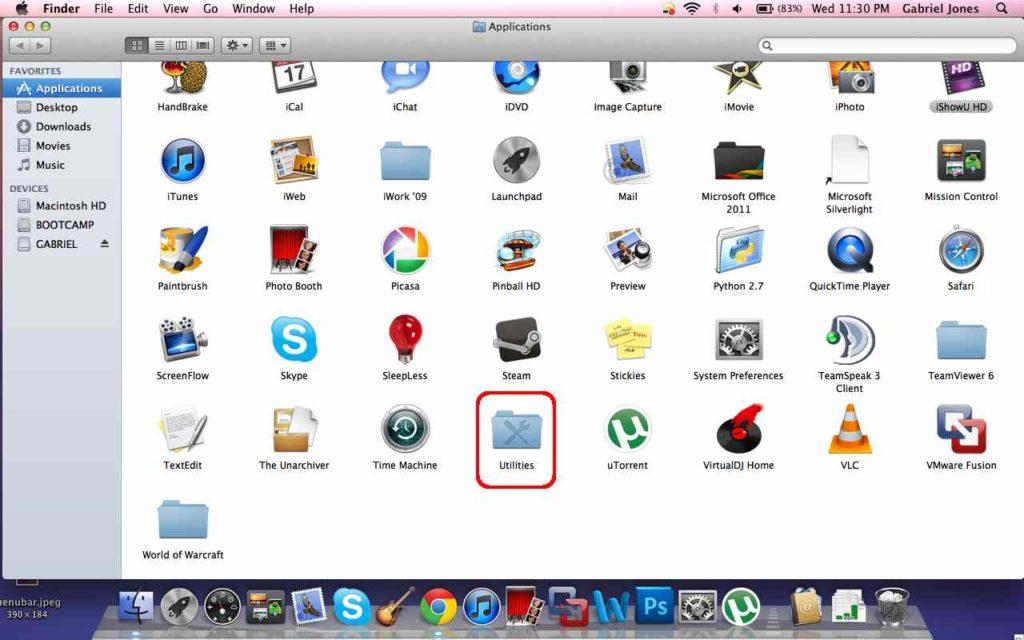
"키체인 접근"을 선택하십시오.
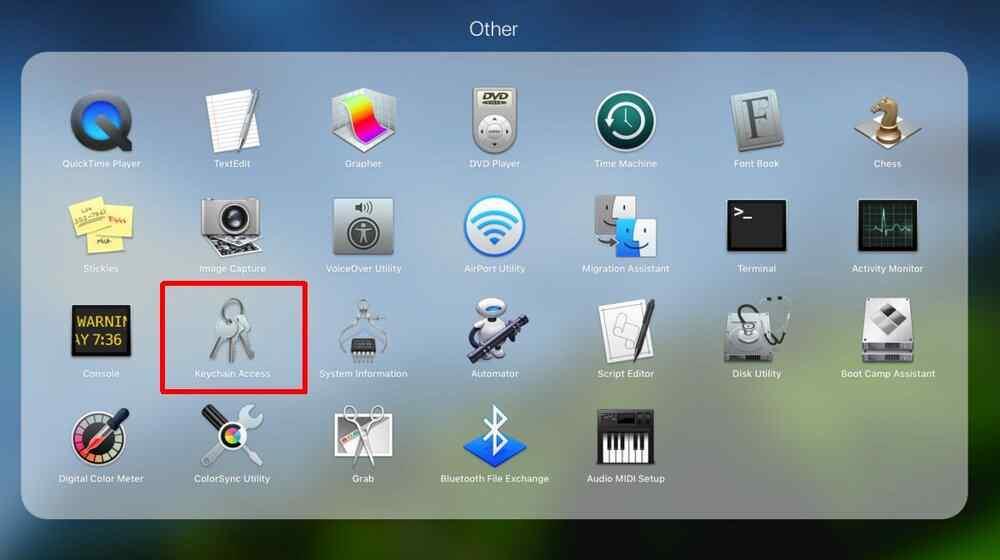
또는 빠른 스포트라이트 검색을 수행하여 Mac에서 Keychain Access 앱을 직접 실행할 수도 있습니다. 스포트라이트 검색을 사용하는 바로 가기는 Command + Space 키 조합을 사용하는 것입니다.
키체인 접근 창의 왼쪽 메뉴 창에서 "비밀번호"를 선택합니다.
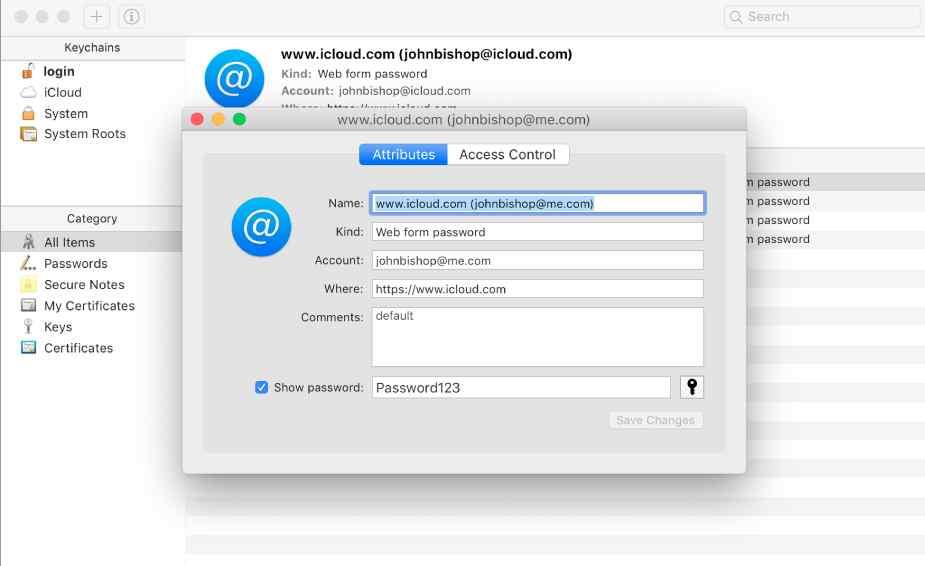
이제 Google 계정에 대해 Mac에 저장된 비밀번호를 찾고 싶다고 가정해 보겠습니다. 자, 여기 당신이 해야 할 일이 있습니다. 상단 메뉴 표시줄에 있는 검색 상자를 찾습니다. 비밀번호를 알아야 하는 웹사이트 또는 앱 이름을 입력한 다음 Return 키를 누릅니다.
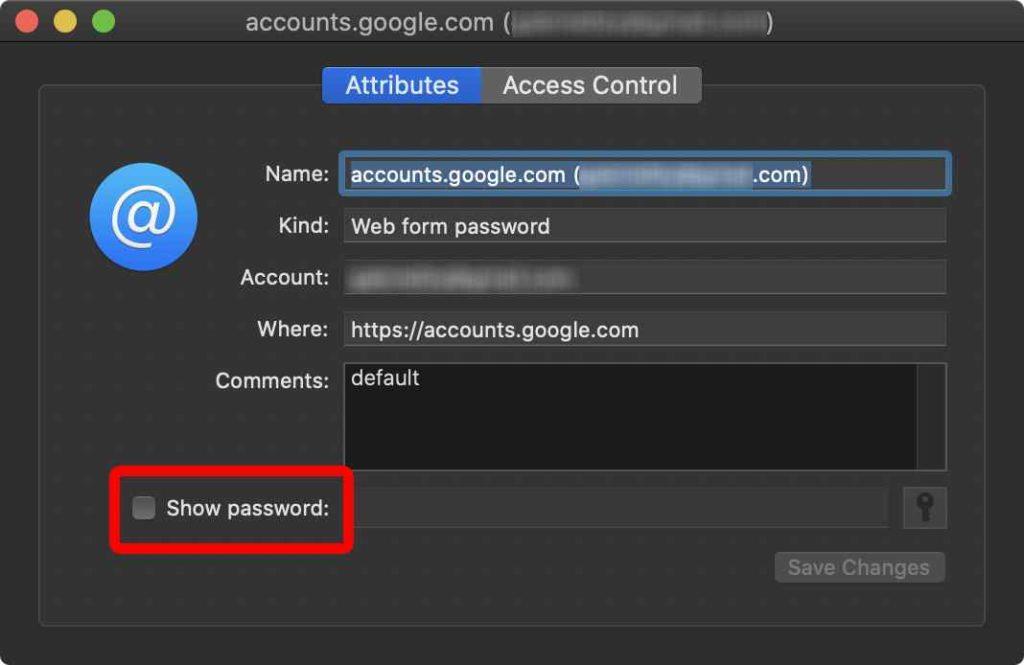
화면에 새 창이 나타나면 "비밀번호 표시" 버튼을 선택합니다.
인증을 위해 macOS는 키체인 접근 암호를 입력하라는 메시지를 표시합니다. 자격 증명을 입력한 다음 확인을 누릅니다.
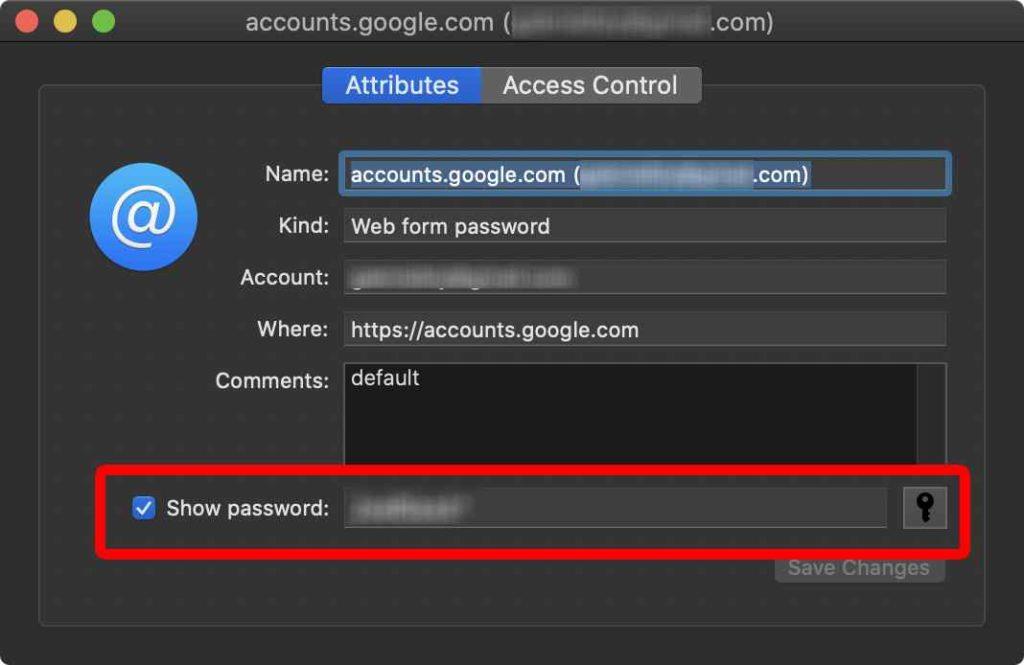
계정 정보가 확인되면 비밀번호가 상자에 자동으로 표시됩니다. 이것이 Mac에서 저장된 암호를 찾는 방법입니다.
iCloud 키체인과 암호를 동기화하는 방법은 무엇입니까?
iCloud 키체인과 암호를 동기화하면 저장된 모든 암호가 iPhone 및 iPad를 비롯한 여러 기기에서 동기화됩니다. 여기 당신이해야 할 일이 있습니다.
상단 메뉴 표시줄에 있는 Apple 아이콘을 탭하고 "시스템 환경설정"을 선택합니다.
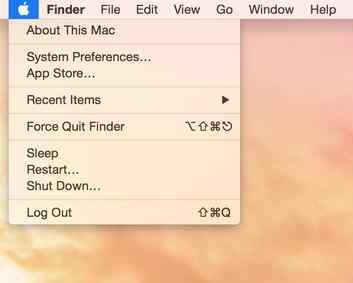
Apple ID를 탭한 다음 왼쪽 메뉴 창에서 "iCloud" 옵션으로 전환합니다.
목록에서 "키체인" 옵션을 선택하여 장치 간에 암호를 동기화하십시오.
이제 다음 단계는 iPhone 또는 iPad에서 키체인을 활성화하는 것입니다. 이렇게 하려면 다음의 빠른 단계를 따르세요.
iOS 기기에서 설정을 선택합니다.
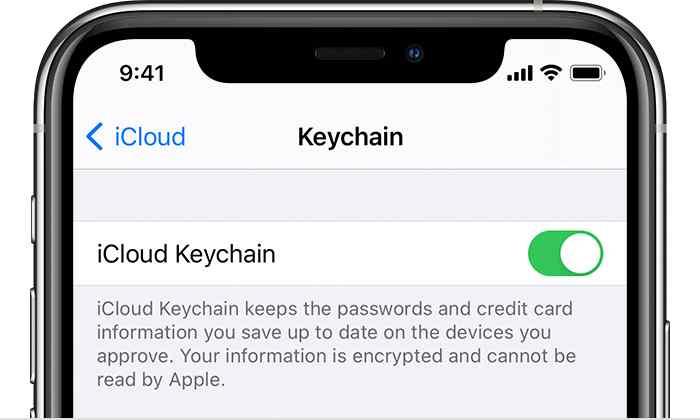
Apple ID를 탭한 다음 iCloud> 키체인으로 이동합니다. 이제 iCloud 키체인 슬라이더를 활성화하여 켭니다.
더 읽어보기: iPhone 및 iPad를 위한 5가지 최고의 암호 관리자
Mac에서 내 WiFi 암호를 찾는 방법
WiFi 계정의 비밀번호를 잊으셨나요? 기억할 수 없습니까? 음, Mac에서 저장된 암호를 찾는 방법에 대한 가이드에서 Keychain Access를 사용하여 WiFi 암호 세부 정보를 알아내는 방법에 대해서도 배웁니다.
Mac에서 키체인 접근 앱을 실행하십시오.
앱 및 서비스 목록에서 검색 창에 WiFi 계정 이름을 입력합니다. 또는 목록에서 WiFi 네트워크 이름을 찾을 수 있는 경우 해당 이름을 두 번 눌러 속성을 엽니다.
화면에 나타나는 새 창에서 "비밀번호 표시"를 확인하십시오.
키체인 접근 계정 자격 증명을 입력하여 신원을 인증하면 비밀번호가 화면에 자동으로 표시됩니다.
더 읽어보기: Mac용 최고의 암호 관리자
결론
다음은 Keychain Access를 사용하여 Mac에 저장된 암호를 찾는 방법에 대한 빠른 안내서입니다. Keychain Access는 Utilities 폴더에 미리 로드되어 제공되는 macOS의 기본 응용 프로그램입니다. 오늘날 사이버 범죄 활동이 급격히 증가함에 따라 모든 계정이 강력한 암호와 보안으로 잘 보호되어 있는지 확인하십시오. Keychain Access와 같은 암호 관리자 앱을 사용하는 것은 암호와 계정 정보가 여러 장치에 안전하게 저장되도록 하는 좋은 방법입니다.
이 게시물이 도움이 되었나요? Mac에서 Keychain Access 앱이 유용하다고 생각하십니까? 의견 공간에 자유롭게 생각을 공유하시겠습니까?
Zoom 프로필 사진을 제거하는 방법과 그 과정에서 발생할 수 있는 문제를 해결하는 방법을 알아보세요. 간단한 단계로 프로필 사진을 클리어하세요.
Android에서 Google TTS(텍스트 음성 변환)를 변경하는 방법을 단계별로 설명합니다. 음성, 언어, 속도, 피치 설정을 최적화하는 방법을 알아보세요.
Microsoft Teams에서 항상 사용 가능한 상태를 유지하는 방법을 알아보세요. 간단한 단계로 클라이언트와의 원활한 소통을 보장하고, 상태 변경 원리와 설정 방법을 상세히 설명합니다.
Samsung Galaxy Tab S8에서 microSD 카드를 삽입, 제거, 포맷하는 방법을 단계별로 설명합니다. 최적의 microSD 카드 추천 및 스토리지 확장 팁 포함.
슬랙 메시지 삭제 방법을 개별/대량 삭제부터 자동 삭제 설정까지 5가지 방법으로 상세 설명. 삭제 후 복구 가능성, 관리자 권한 설정 등 실무 팁과 통계 자료 포함 가이드
Microsoft Lists의 5가지 주요 기능과 템플릿 활용법을 통해 업무 효율성을 40% 이상 개선하는 방법을 단계별로 설명합니다. Teams/SharePoint 연동 팁과 전문가 추천 워크플로우 제공
트위터에서 민감한 콘텐츠를 보는 방법을 알고 싶으신가요? 이 가이드에서는 웹 및 모바일 앱에서 민감한 콘텐츠를 활성화하는 방법을 단계별로 설명합니다. 트위터 설정을 최적화하는 방법을 알아보세요!
WhatsApp 사기를 피하는 방법을 알아보세요. 최신 소셜 미디어 사기 유형과 예방 팁을 확인하여 개인 정보를 안전하게 보호하세요.
OneDrive에서 "바로 가기를 이동할 수 없음" 오류를 해결하는 방법을 알아보세요. 파일 삭제, PC 연결 해제, 앱 업데이트, 재설정 등 4가지 효과적인 해결책을 제공합니다.
Microsoft Teams 파일 업로드 문제 해결 방법을 제시합니다. Microsoft Office 365와의 연동을 통해 사용되는 Teams의 파일 공유에서 겪는 다양한 오류를 해결해보세요.








